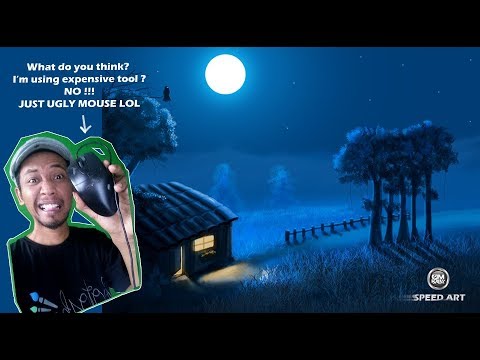फ़ोटोशॉप संपादक के साथ, आप केवल इसके टूल का उपयोग करके विभिन्न परिदृश्य बना सकते हैं। फोटोशॉप में चांदनी खींचने के लिए, आपको बस इतना करना है कि विभिन्न फिल्टर और चयन उपकरण लागू करें।

अपनी स्क्रीन में फ़िट होने के लिए एक नया दस्तावेज़ बनाएँ और इसे गहरे नीले, लगभग काले रंग से भरें। रात का आसमान होगा। फिर एक नई परत बनाएं जिस पर चंद्रमा खींचा जाएगा। ऐसा करने के लिए, लेयर्स पैनल के नीचे संबंधित आइकन पर क्लिक करें। लैटिन एम दबाएं और चयन टूल की सूची से अण्डाकार मार्की टूल ("अण्डाकार चयन") चुनें। Shift कुंजी दबाए रखें और एक वृत्त बनाएं। चयन को बहुत हल्के नीले, लगभग सफेद रंग से रंगने के लिए पेंट बकेट टूल का उपयोग करें। चंद्रमा की असमान सतह का अनुकरण करने के लिए, फ़िल्टर मेनू में, कलात्मक समूह में स्पंज फ़िल्टर का चयन करें और निम्नलिखित पैरामीटर सेट करें: ब्रश का आकार = 2; परिभाषा = 12; चिकनाई = ५. समायोजन अनुभाग में छवि मेनू में चमक / कंट्रास्ट चुनें और चमक = 17 सेट करें; कंट्रास्ट = 32. चंद्रमा की असहनीय चमक को नरम करने के लिए, ब्लर ग्रुप से ब्लर मोर फ़िल्टर लागू करें। मून आइकन पर डबल क्लिक करें और स्टाइल पैनल में आउटर ग्लो सेक्शन में जाएं। चमक का आकार लगभग 150 पिक्सेल पर सेट करें। एक नई परत बनाएं जिस पर आप समुद्र को पेंट करेंगे। इसे उसी रंग से भर दें जिससे आपने आसमान को रंगा है। तरंगें खींचने के लिए, फ़िल्टर मेनू में, रेंडर समूह से, तंतु का चयन करें और वेरिएंस पैरामीटर को लगभग १६, स्ट्रेंज = ४ पर सेट करें। पानी की सतह को क्षैतिज स्थिति में लाने के लिए, Ctrl + T दबाएं, चयन के अंदर राइट-क्लिक करें और रोटेट = 90 डिग्री चुनें। ट्रांसफ़ॉर्म का उपयोग करके, छवि में फ़िट होने के लिए समुद्र का आकार बदलें। समुद्र में 1 पिक्सेल त्रिज्या वाला गॉसियन ब्लर फ़िल्टर लागू करें। लेयर के ब्लेंड मोड को ओवरले में बदलें। लेयर्स पैनल के नीचे Add वेक्टर मास्क बटन पर क्लिक करें। अग्रभूमि का रंग सफेद करने के लिए X दबाएं, ग्रेडिएंट टूक टूल चुनें और समुद्र के बीच से सतह तक एक रेखा खींचें। एक नई परत बनाएं जिस पर आप सितारों को पेंट करेंगे। टूलबार पर, ब्रश टूल को 5 px के व्यास के साथ चुनें और ब्रश के गुणों को सेट करने के लिए F5 दबाएं। शेप डायनेमिक्स पर डबल क्लिक करें और साइज जिटर = 40%, राउंडनेस जिटर = 5% सेट करें। अन्य डायनेमिक्स के बगल में स्थित बॉक्स को चेक करें और अपारदर्शिता जिटर = 10% सेट करें। आकाश में तारे खींचे। चांदनी के लिए एक नई परत बनाएं। 9 px सफेद ब्रश का उपयोग करते हुए, Shift कुंजी को चंद्रमा से समुद्र के बीच तक दबाए रखते हुए कुछ सीधी रेखाएं बनाएं. Ctrl + T दबाएं, चयन के अंदर राइट-क्लिक करें और डिस्टॉर्ट चुनें। किरणों को खींचे ताकि वे लगभग ४५ डिग्री बिखर जाएँ। लगभग ५० पिक्सेल का गाऊसी ब्लर लागू करें । अब हमें एक चंद्र पथ बनाने की जरूरत है। फिर से एक नई परत बनाएं और समुद्र की गहराई के लगभग 2/3 9 px व्यास के ब्रश के साथ एक लंबवत सीधी रेखा खींचें। ब्लास्ट के साथ स्टाइलाइज़ ग्रुप के विंड फ़िल्टर को दाईं ओर से परत पर दो बार लागू करें। फिर विकृत करें ताकि ट्रैक क्षितिज पर थोड़ा चौड़ा हो। मोशन ब्लर फिल्टर के साथ दूरी = 50 px और गाऊसी ब्लर = 3 px के साथ पथ को धुंधला करें। लेन परत को समुद्र की परत के नीचे ले जाएं और अपारदर्शिता कम करें।